首页 / 教程
wps中ppt放映时手动切换 | ppt放映时自动放映转为手动放映
2022-10-30 12:00:00
1.ppt放映时自动放映如何转为手动放映
1、打开Powerpoint 2016软件,打开任意一个演示文稿,点击菜单栏中的“幻灯片放映”选项。
2、在“幻灯片放映”的子栏下,选择“设置幻灯片放映”功能选项。
3、在弹出的“设置放映方式”窗口中,选择“推进幻灯片”栏中的手动选项。
4、点击“手动”前的选项开关,设置为手动模式,点击“确定”按钮。
5、自动放映已经成功变成手动放映。
2.wps如何自动播放切换幻灯片
一、点击“幻灯片放映→幻灯片切换”
二、设置幻灯片的切换效果,让幻灯片页面能够自动切换
1、在右侧边栏,“应用于所选幻灯片”中选择所需要的视觉特效,并设置速度、声单等选项。
2、在“换片方式”那里,将“每隔……”前面的勾勾上,并设置幻灯片所需要的停留时间。
3、如果希望所有幻灯片的切换效果一样,则点击下面的“应用于所有幻灯片”。若不希望,则对每张幻灯片的切换效果分别设置,即重复第1、2步。
按照上面的步骤设置完毕后,放映这个PPT时,不需要手动点鼠标,它就能够根据所设置的时间,自动切换到下一页了。
三、将文件别存为PPS格式,让幻灯片能够自动放映
让幻灯片放映时可以自动切换页面,这个我们已经做好了,现在我们想它一打开就能自动放映,而不用打开后再按 F5 才放映,应该怎么做呢?
很简单,就是把文件另存为PPS的格式就行,这样打开就可以自动播放并切换了!把以上的步骤完成后,一个能自动放映、自动切换页面的幻灯片就做成了。
3.怎样把PPT自动播放转换为手动播放
准备工具:电脑,Office2010
1.在桌面中找到需要进行修改的PPT文件,鼠标左键双击该PPT进入到编辑页面当中。
2.在新弹出的编辑页面中找到上方幻灯片放映选项,点击该选项进入到幻灯片放映页面当中。
3.在新弹出的幻灯片放映主页面当中找到设置幻灯片放映选项,点击该选项进入设置主页面当中。
4.在新弹出的设置主页面当中找到换片方式下的手动选项,点击该选项设置手动幻灯片放映方式。
5.设置完毕在该页面中找到下方确定选项,点击确定选项即可完成将自动播放设置为手动播放。
4.wps ppt 如何修改单页内内容自动放映到切换幻灯片时鼠标点击
排练计时,就是将PPT事先做好排练切换,将PPT放映时间控制在一定的范围之内。排练计时的操作可以实现PPT幻灯片的自动切换,省去手动点击切换幻灯片的操作。设置“排练计时”,在菜单栏“幻灯片放映”中的“设置”选项组中可以找到,点击“排练计时”按钮即可,如下图
使用“排练计时”功能后,幻灯片就会开始播放,此时手动切换幻灯片即可,在左上角会有一个“预演”的计时对话框,以标识时间;
排练完成后(也就是PPT放映完成后),会弹出一个提示框,提示是否要保留新的幻灯片排练时间,点击“是”按钮即可(如下图:),此时,播放幻灯片就会是按预先排练的进行自动切换的播放,而不再需要手动操作来切换了。
设置了排练计时后,播放的PPT会按预先排练的自动切换播放,当时还是要打开文档后手动按一下播放的按钮,还不算完完全全的自动播放哦。方法:PPT完成后,按F12将PPT文档另存为,选择文档的保存类型为放映文件“*.pps”,即格式为.pps的格式,如下图:
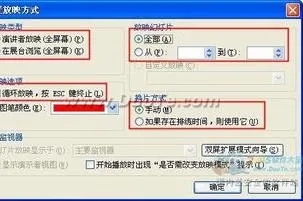
最新内容
| 手机 |
相关内容

手柄连接电脑教程(手柄连接电脑教
手柄连接电脑教程(手柄连接电脑教程win10),手柄,连接,数字,按键,设置,电脑教程,点击,游戏,1. 手柄连接电脑教程win101首先启动电脑上的Xbox
空调外机电脑主板更换教程(空调外
空调外机电脑主板更换教程(空调外机拆主板教程),主板,继电器,火线,更换,万能,教程,接线,低压,1. 空调外机拆主板教程挂机空调继电器更换1.
尼康d7000使用教程(尼康d7000使用
尼康d7000使用教程(尼康d7000使用教程pdf),模式,使用教程,设置,选择,点击,菜单,转盘,参数,尼康d7000使用教程1、相机顶部右前方的开关就是
家用电脑插线步骤图(电脑插线教程)
家用电脑插线步骤图(电脑插线教程),接口,主板,机箱,显示器,连接,网线,独立显卡,重启,1. 电脑插线教程1、主机与显示器的连接线叫显示数据信
kis金蝶专业版操作手册(金蝶kis专
kis金蝶专业版操作手册(金蝶kis专业版详细使用教程),修改,选择,单击,金蝶,输入,业务,点击,设置,1.如何使用金蝶KIS专业版功能介绍 老板报表
鼠标滑轮无法使用怎么解决的教程(
鼠标滑轮无法使用怎么解决的教程(鼠标滑轮不能用了怎么办),鼠标,损坏,故障,原因,按键,教程,驱动程序,鼠标移动,现在的鼠标都有滑轮,但是有些
revit快捷键教程(revit命令快捷键
revit快捷键教程(revit命令快捷键大全),快捷键,工具,命令,隐藏,缩放,绘图,视图,选择,1. revit命令快捷键大全Revit常用快捷键A1 对齐Tr 修
爱快路由器设置教程(爱快路由器配
爱快路由器设置教程(爱快路由器配置),设置,爱快,路由器配置,线路,路由器,地址,界面,选择,1. 爱快路由器配置内网/外网,绑定网卡,接口状态显示












